Fehler bei der Kernel-Sicherheitsprüfung behoben (KERNEL_SECURITY_CHECK_FAILURE)
Verschiedenes / / November 28, 2021
In den meisten Fällen tritt ein Fehler bei der Kernel-Sicherheitsprüfung auf, nachdem Sie neue Software oder Hardware installiert haben. Nun, Sie erhalten diesen Fehler, wenn Sie Ihr Windows aktualisieren, da die Treiber früherer Windows-Versionen nicht mit den neuen kompatibel sind. Daher bleibt der BSOD-Fehler des Kernel Security Check-Fehlers bei Ihnen.
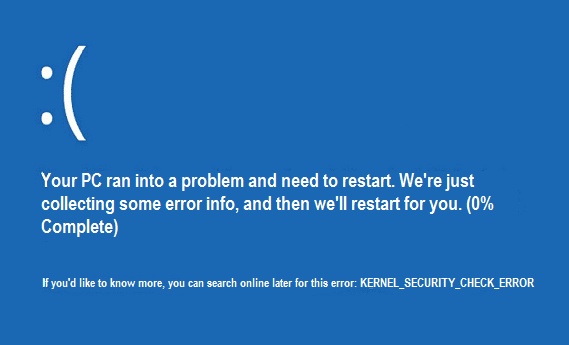
Ursachen für Fehler bei der Kernel-Sicherheitsprüfung:
- Virus- oder Malware-Infektion, die Windows-Betriebssystemdateien beschädigt hat.
- Gerätetreiber sind veraltet oder nicht richtig konfiguriert.
- Beschädigtes oder schlechtes Gedächtnis.
- Widersprüchliche Hardware oder Software.
- Beschädigte oder beschädigte Festplatte.
Zuerst müssen Sie den Legacy-Boot aktivieren, und wenn Sie nicht wissen, wie das geht, folgen Sie einfach diesem Beitrag zu Aktivieren Sie Ihre erweiterte Legacy-Boot-Option.
Bevor Sie die folgenden technischen Methoden ausprobieren, wird empfohlen, dass Sie Folgendes tun, um den Fehler bei der Kernel-Sicherheitsprüfung (KERNEL_SECURITY_CHECK_FAILURE) zu beheben:
- Stellen Sie sicher, dass nur ein Antivirenprogramm ausgeführt wird, wenn Sie ein anderes gekauft haben Windows Defender deaktivieren.
- Automatische Reparatur ausführen oder verwenden Systemwiederherstellung um zu versuchen, das Problem zu beheben.
- Führen Sie mit Ihrem Antivirenprogramm einen vollständigen Systemviren- und Malware-Scan durch.
- Installieren Sie alle ausstehenden Updates über Windows Update.
- Installieren Sie die Treiber von der Website des Herstellers neu.
- Führen Sie Malware-Bytes aus.
Inhalt
- Fehler bei der Kernel-Sicherheitsprüfung behoben (KERNEL_SECURITY_CHECK_FAILURE)
- Methode 1: Grafikkartentreiber deinstallieren
- Methode 2: Treiberüberprüfung ausführen
- Methode 3: Führen Sie die Systemdateiprüfung aus und überprüfen Sie die Festplatte
- Methode 4: Führen Sie Memtest86 aus
- Methode 5: Führen Sie die Datenträgerbereinigung und Fehlerprüfung durch
Fehler bei der Kernel-Sicherheitsprüfung behoben (KERNEL_SECURITY_CHECK_FAILURE)
Methode 1: Grafikkartentreiber deinstallieren
1. Starten Sie Ihren PC im abgesicherten Modus von der erweitertes Boot-Menü.
2. Drücken Sie die Windows-Taste + R und geben Sie dann „devmgmt.msc“ und drücken Sie die Eingabetaste zum Geräte-Manager.

3. Erweitern Sie im Geräte-Manager die Grafikkarte.
4. Wählen Sie als Nächstes Ihre Nvidia-Karte und dann rechtsklick dann auswählen Eigenschaften.
5. Wählen Sie nun die Registerkarte Treiber und klicke auf Rollback-Treiber (Wenn Sie zur Bestätigung aufgefordert werden, klicken Sie zur Bestätigung auf Ja).
6. Wenn die Rollback-Option ausgegraut ist, klicken Sie auf „Deinstallieren“, um diesen Treiber zu deinstallieren.
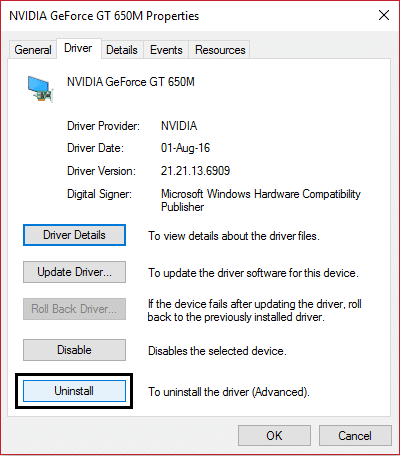
7. Starten Sie Ihren PC neu und wählen Sie beim erweiterten Start „Starten Sie Ihren PC normal.“
Methode 2: Treiberüberprüfung ausführen
Diese Methode ist nur nützlich, wenn Sie sich normalerweise bei Ihrem Windows anmelden können, nicht im abgesicherten Modus. Stellen Sie als Nächstes sicher, dass einen Systemwiederherstellungspunkt erstellen.
Um Driver Verifier auszuführen, um den Fehler bei der Kernel-Sicherheitsprüfung zu beheben, Gehe hier hin.
Methode 3: Führen Sie die Systemdateiprüfung aus und überprüfen Sie die Festplatte
1. Starten Sie Ihren PC wieder im abgesicherten Modus aus dem oben genannten erweiterten Startmenü.
2. Sobald Sie sich im abgesicherten Modus angemeldet haben, drücken Sie die Windows-Taste + X und klicken Sie auf Eingabeaufforderung (Admin).
3. Geben Sie in der Eingabeaufforderung den folgenden Befehl ein und drücken Sie nach jedem Befehl die Eingabetaste:
sfc /scannow. chkdsk /f C:
4. Wenn der Vorgang abgeschlossen ist, beenden Sie die cmd.
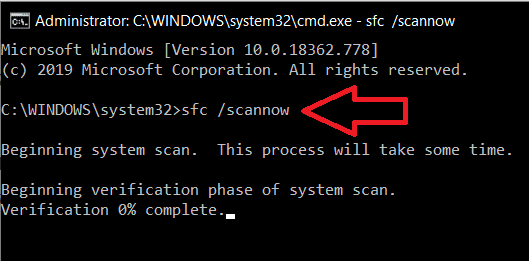
5. Geben Sie nun Speicher in die Windows-Suchleiste ein und wählen Sie „Windows-Speicherdiagnose.”
6. Wählen Sie in den angezeigten Optionen „Jetzt neu starten und nach Problemen suchen.”

7. Danach wird Windows neu gestartet, um nach möglichen RAM-Fehlern zu suchen und hoffentlich die möglichen Gründe dafür anzuzeigen, warum Sie das bekommen Bluescreen des Todes (BSOD) Fehlermeldung.
8. Starten Sie Ihren PC neu und prüfen Sie, ob das Problem behoben ist oder nicht.
Methode 4: Führen Sie Memtest86 aus
Um sicher zu sein, führen Sie den Speichertest erneut durch, aber dieses Mal mit Memtest, da es alle möglichen eliminiert Ausnahmen und ist besser als der integrierte Speichertest, da er außerhalb der Windows-Umgebung ausgeführt wird.
Hinweis: Stellen Sie vor dem Start sicher, dass Sie Zugriff auf einen anderen Computer haben, da Sie die Software herunterladen und auf die Disc oder das USB-Flash-Laufwerk brennen müssen. Lassen Sie den Computer am besten über Nacht, wenn Sie Memtest ausführen, da dies wahrscheinlich einige Zeit in Anspruch nimmt.
1. Verbinden a USB-Stick auf Ihren Arbeits-PC.
2. Herunterladen und installieren Windows Memtest86 Auto-Installer für USB-Stick.
3. Klicken Sie mit der rechten Maustaste auf das heruntergeladene Bilddatei und wählen Sie „Hier entpacken" Möglichkeit.
4. Öffnen Sie nach dem Extrahieren die Mappe und führe die Memtest86+ USB-Installationsprogramm.
5. Wähle dein eingestecktes USB-Laufwerk um die MemTest86-Software zu brennen (Dadurch wird der gesamte Inhalt von Ihrem USB-Stick gelöscht).

6. Sobald der obige Vorgang abgeschlossen ist, stecken Sie den USB-Stick in den PC und geben Sie die KERNEL_SECURITY_CHECK_FAILURE-Fehler.
7. Starten Sie Ihren PC neu und stellen Sie sicher, dass Booten von USB-Flash-Laufwerk ausgewählt ist.
8. Memtest86 beginnt mit dem Testen auf Speicherbeschädigungen in Ihrem System.

9. Wenn Sie alle 8 Phasen des Tests bestanden haben, können Sie sicher sein, dass Ihr Gedächtnis richtig funktioniert.
10. Wenn keiner der Schritte Ihr Problem gelöst hat, wird Memtest86 Speicherbeschädigungen finden, was bedeutet, dass Ihr Fehler bei der Kernel-Sicherheitsprüfung (KERNEL_SECURITY_CHECK_FAILURE) Bluescreen of Death-Fehler ist auf schlechten/beschädigten Speicher zurückzuführen.
11.Um zu Fehler bei der Kernel-Sicherheitsprüfung beheben, müssen Sie Ihren RAM ersetzen, wenn fehlerhafte Speichersektoren gefunden werden.
Methode 5: Führen Sie die Datenträgerbereinigung und Fehlerprüfung durch
1. Starten Sie Ihr Windows erneut im abgesicherten Modus und befolgen Sie die folgenden Schritte für jede Festplattenpartition, die Sie haben (Beispiel Laufwerk C: oder E:).
2. Gehe zu Dies PC oder Mein PC und klicke mit der rechten Maustaste auf das Fahrt zur Auswahl Eigenschaften.
3. Nun, von der Eigenschaften Fenster, wählen Datenträgerbereinigung und klick auf aufräumen Systemdateien.
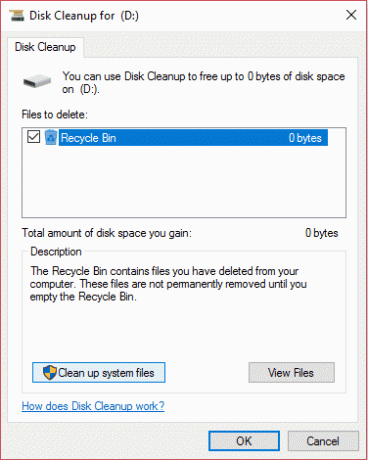
4. Gehen Sie noch einmal zum Eigenschaften Fenster und wählen Sie die Registerkarte Extras.
5. Klicken Sie als nächstes auf Prüfen unter Fehlerüberprüfung.

6. Befolgen Sie die Anweisungen auf dem Bildschirm, um die Fehlerprüfung abzuschließen.
7. Starten Sie Ihren PC neu und booten Sie normal von Windows.
Das ist es, Sie haben erfolgreich Fehler bei der Kernel-Sicherheitsprüfung behoben (KERNEL_SECURITY_CHECK_FAILURE), Wenn Sie jedoch noch Fragen zu diesem Handbuch haben, können Sie diese gerne im Kommentarbereich stellen.


